一括レコードを作成
「一括レコードを作成」操作は、指定したオブジェクトの複数のレコードを Salesforce アカウントで同時に作成するときに使用します。
ワークフローで「一括レコードを作成」操作を使用するには、次の手順を完了します。
1. 「Salesforce」の下の「一括レコードを作成」操作をキャンバスにドラッグし、この操作にマウスポインタを合わせて  をクリックするか、この操作をダブルクリックします。「一括レコードを作成」ウィンドウが開きます。
をクリックするか、この操作をダブルクリックします。「一括レコードを作成」ウィンドウが開きます。
2. 必要に応じて、「ラベル」を編集します。デフォルトでは、ラベル名は操作名と同じです。
3. Salesforce コネクタタイプを追加するには、サポートされている Salesforce コネクタタイプを参照してください。
以前にコネクタタイプを追加した場合は、該当する「コネクタタイプ」を選択し、「コネクタ名」でコネクタを選択します。
4. 「テスト」をクリックしてこのコネクタを検証します。
5. 「マップコネクタ」をクリックして、入力フィールドの設定に使用しているコネクタとは異なるコネクタを使用して操作を実行します。「ランタイムコネクタ」フィールドに、有効な Salesforce コネクタ名を入力します。「マップコネクタ」の詳細については、マップコネクタの使用を参照してください。
6. 「オブジェクトタイプ」リストで、一括レコードを作成するオブジェクトの名前を選択するか指定します。
7. 「入力方法」リストで、「フォーム入力」を選択して、フォームにリストされている個々の入力フィールドで入力値を指定するか、「生データ」を選択して、必要なすべての入力を含む 1 つの JSON を指定します。
「フォーム入力」を選択した場合 |
|---|
a. 「フォームデータ」セクションの「レコードの詳細」グループで、次の手順に従って、指定したオブジェクトのレコードとして挿入する、フィールド名とその値のリストを追加します。 b. 「値」フィールドに、指定したフィールドの値を入力します。 フィールド名と値の複数のペアを追加するには、「追加」をクリックします。追加したフィールド名と値のペアを削除するには、 b. レコードをもう 1 つ追加するには、「フォームデータ」セクションで「追加」をクリックします。このレコードにフィールド名と値のペアを追加します。 以下の図に、複数のレコードを作成する方法を示します。 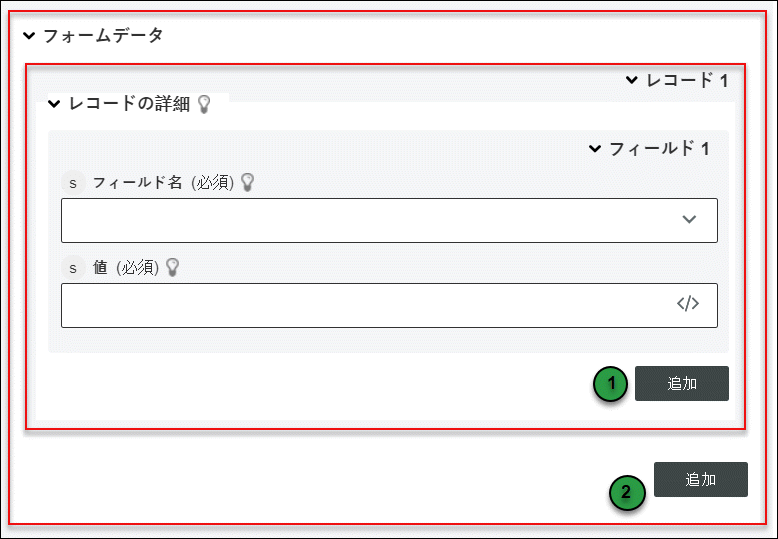 1 - 「追加」をクリックして、同じレコードにフィールド名と値の複数のペアを追加します。 2 - 「追加」をクリックして、レコードをもう 1 つ追加します。 |
または
「生データ」を選択した場合 |
|---|
「生データ」フィールドで、レコードに作成するキーと値のフィールドから成るオブジェクトの配列を指定します。例: "[ {“Name”:”Sample Account”,“BillingCity”:”San Francisco”}, {“Name”:”Demo Account”,“BillingCity”:”Kansas”} ]" |
8. 「完了」をクリックします。
出力スキーマ
